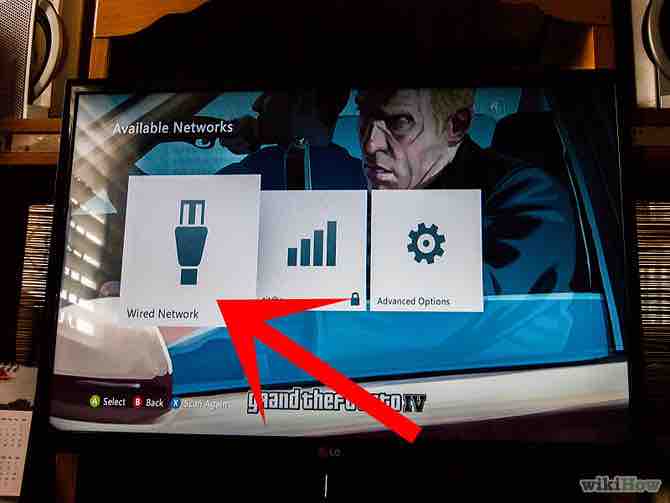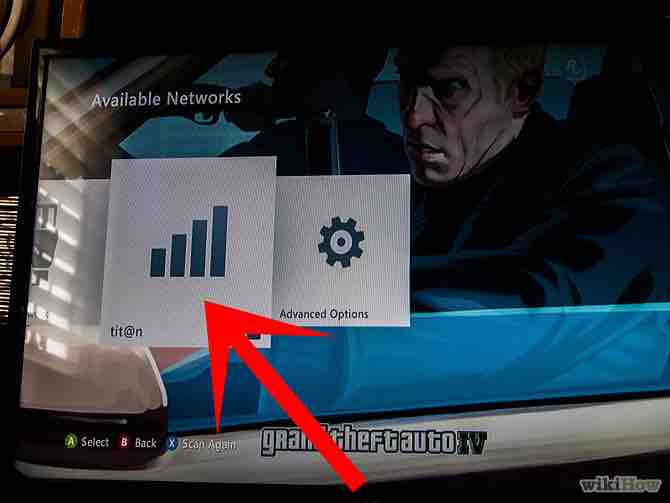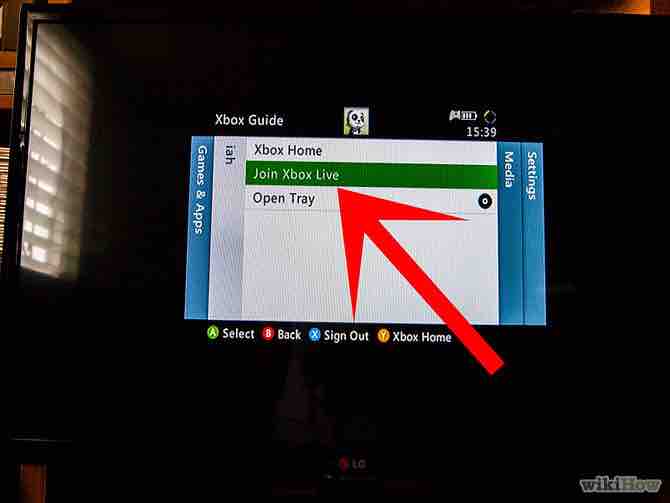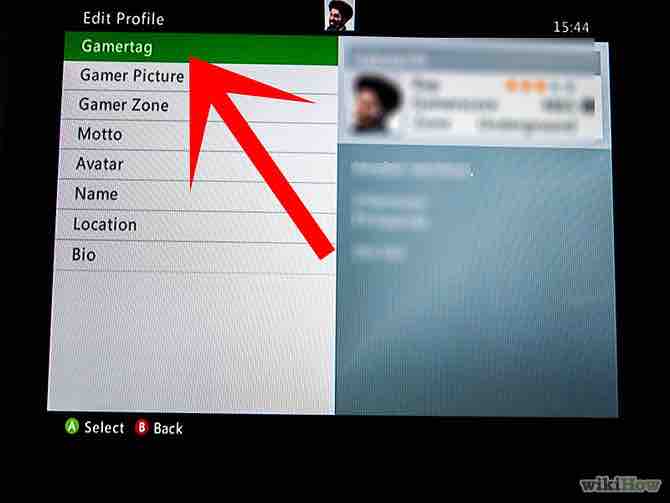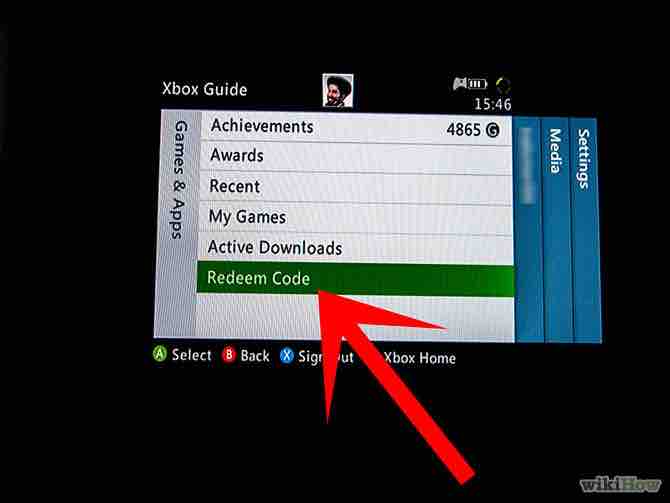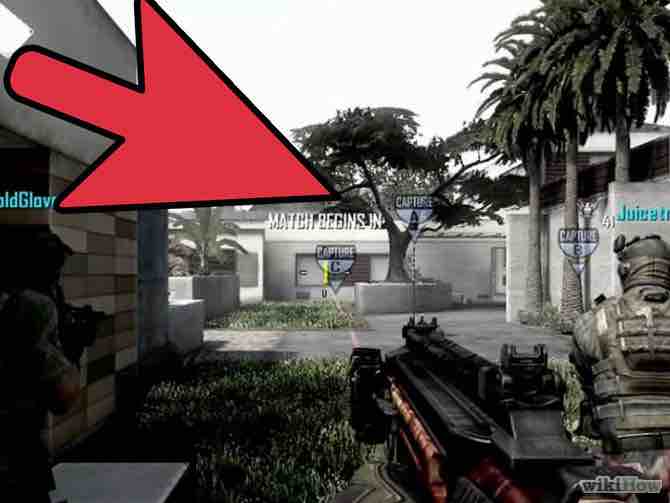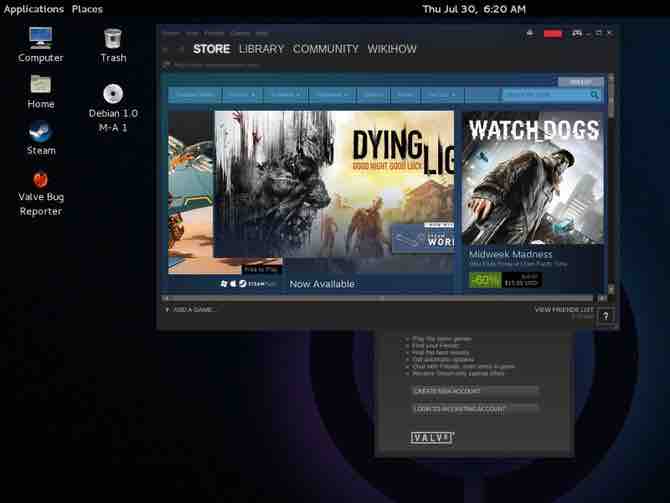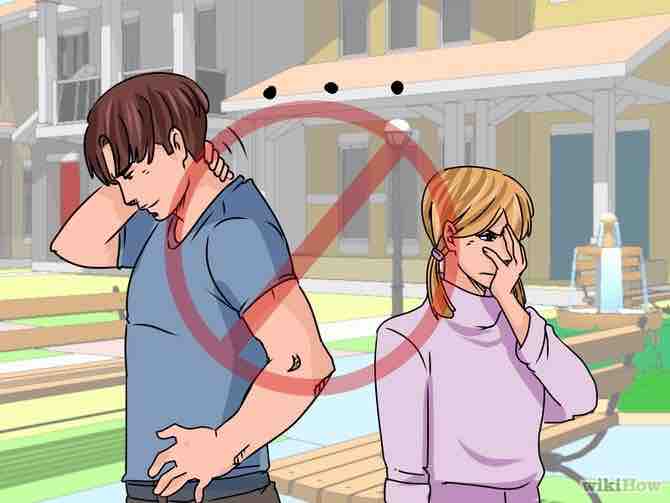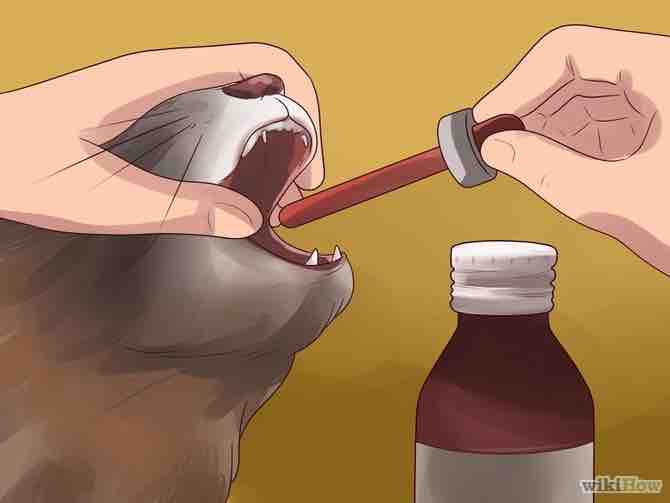Cómo conectarse a Xbox Live
3 métodos:Conecta tu Xbox 360Configura una cuentaAdministra tu cuenta
Si quieres bajar juegos nuevos para tu Xbox 360 o jugar en línea con tus amigos, necesitarás una cuenta de Xbox Live. Sigue los pasos de esta guía para conectar tu Xbox a internet y para configurar tu cuenta de Live.
AnuncioPasos
Método 1 de 3: Conecta tu Xbox 360
- 1Determina si tu conexión es inalámbrica o por cable de red. Los nuevos modelos Slim y E de 360 tienen conexión inalámbrica incluida o se pueden conectar con cable de red. El modelo 360 original tiene un puerto de red, pero necesitarás un adaptador inalámbrico para conectarlo a una red Wi-Fi.Anuncio
- Probablemente tendrás una señal mejor si usas el adaptador inalámbrico que la conexión inalámbrica del Xbox.
- 2Conéctate con un cable de red. Si estás usando una conexión por cable a tu red, usa un cable de red para conectar tu Xbox a tu enrutador. Si tu red doméstica está configurada correctamente, eso es todo lo que necesitarás hacer.
- Para probar la conexión, enciende el 360. Cuando estés en la pantalla de inicio, presiona el botón de Guía (el botón central del Xbox). Selecciona Configuración, luego Configuración del sistema y luego Configuración de red. En la pantalla de Red por cable, selecciona Probar la conexión a Xbox Live.
- 3Conéctate vía inalámbrica. Si estás usando un adaptador inalámbrico, conéctalo a la parte trasera de la consola vía puerto USB y sube la antena. Verás una luz verde cuando esté funcionando. Selecciona Configuración en la ventana y luego Configuración del sistema. Selecciona Configuración de red y en Red inalámbrica podrás elegir el nombre de tu enrutador.Anuncio
- Después de seleccionar tu enrutador tendrás que escribir tu contraseña si tu red inalámbrica está encriptada. Una vez que hayas escrito tu contraseña, el 360 intentará conectarse a Xbox Live automáticamente.
Método 2 de 3: Configura una cuenta
- 1Hay una diferencia entre la cuenta Silver, o Gratis, y la Gold. Las cuentas gratuitas te permiten comprar y bajar juegos de la Tienda, y también llevar un registro de tu Puntuación de jugador. Si quieres usar servicios tales como Netflix, o jugar juegos multijugadores en línea, tendrás que comprar una cuenta Gold.
- 2Configura tu cuenta. Presiona el botón de Guía en el control. Selecciona Únete a Xbox Live. Necesitarás un ID de Microsoft para suscribirte a la cuenta Gratis o a la Gold. Esta identidad (ID) es la misma que la de tu Hotmail o Messenger, si usas esos programas.
- Si quieres una suscripción Gold necesitarás una tarjeta de crédito válida.
- 3Escoge un nombre. Cuando te suscribas a una cuenta de Xbox Live, necesitarás escoger tu nombre de usuario, o gamertag. Éste debe ser único y no puede contener ningún material ofensivo.Anuncio
Método 3 de 3: Administra tu cuenta
- 1Renueva tu cuenta Gold. Si te suscribiste a una membresía Gold con una tarjeta de crédito, se renovará automáticamente y el cargo será hecho a tu tarjeta. Para usar un código prepagado, presiona el botón de Guía y selecciona Configuración. Selecciona Cuenta y luego Administración de cuenta. Elige tu cuenta Gold y selecciona "Canjear código". Ingresa el código que aparece en tu tarjeta prepagada y el tiempo por el que sea válida será acreditado a tu cuenta.
- 2Cancela tu cuenta Xbox Live Gold. Visita la página LIVE Account desde tu computadora. Tendrás que iniciar sesión con tu ID de Microsoft. Selecciona la sección de Xbox Live. En el centro de la pantalla, selecciona el enlace Cancelar pago automático.Anuncio
- Si te diste de alta con un plan de dos años que incluía la consola Xbox 360, cancelar el pago automático dará por terminado el contrato y tendrás que pagar un cargo extra por la cancelación prematura.
Acerca del artículo
Categorías: Videojuegos